Verkoopmedewerker
Met de App voor verkoopmedewerkers kun je een medewerker koppelen aan een specifieke klant. Dit doe je eenvoudig via de klantenkaart of per individuele order.
Daarnaast kun je in zowel het klantenoverzicht als in het orderfilter filteren op verkoopmedewerker, zodat je snel inzicht hebt in welke medewerker verantwoordelijk is voor welke klant of bestelling.
Activatie
Ga naar Apps Store / Apps en zoek op "Geavanceerde B2B-oplossingen" (App) en klik op 'Instellingen'. Daar kan je de module 'Verkoopmedewerker tonen' activeren.
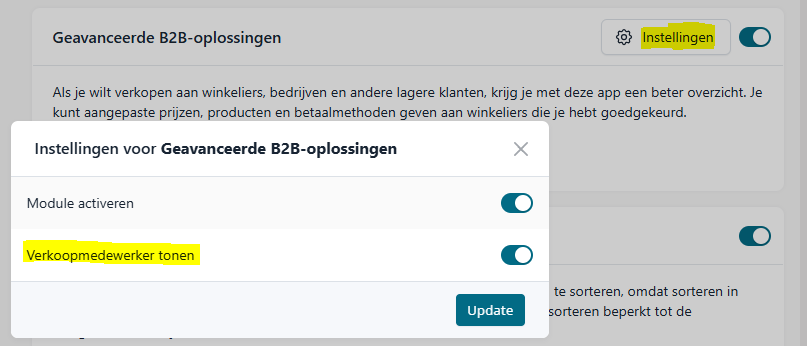
Gebruik verkoopmedewerkers
Klanten
Op klantniveau is het mogelijk om een verkoopmedewerker in te stellen. Ga hiervoor naar Orders & klanten / Klanten en ga naar de detailpagina van een klant. Onderaan de pagina (onder Opties) kan je een verkoopmedewerker selecteren. Vergeet de wijzigingen niet op te slaan na de wijziging (knop Opslaan staat rechtsboven in het scherm).
Order
De verkoopmedewerker wordt automatisch aan nieuwe orders toegevoegd als er een verkoopmedewerkers is ingesteld bij die specifieke klant.
Dit kan indien gewenst voor elke afzonderlijke order worden gewijzigd. Als je de verkoopmedewerker permanent wilt wijzigen, dan moet je dit op klantniveau aanpassen.
Als een order wordt geplaatst (zie Orders & klanten / Orders verwerken) door een klant zonder gekoppelde verkoopmedewerker, dan is het dropdown menu in de order leeg. Voor elke order kan dit worden bijgewerkt.
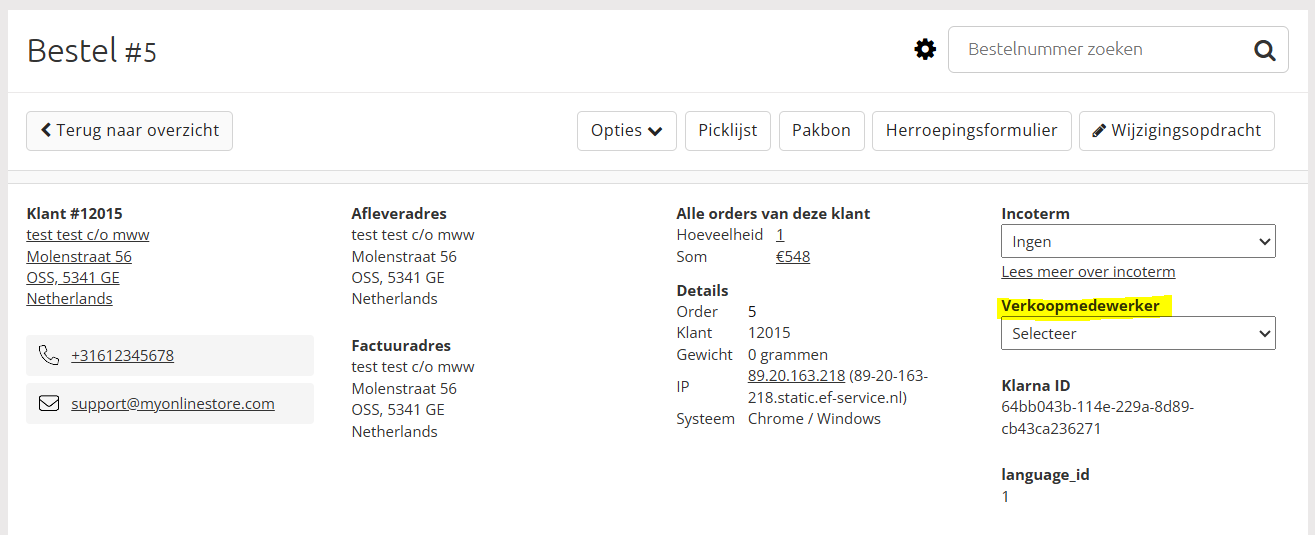
Orderfilter
In het orderfilter (Orders & klanten / Orders verwerken / Filter) kun je de verkoopmedewerker gebruiken als criterium bij het filteren.
Hierdoor worden alleen orders weergegeven waarvoor de geselecteerde verkoopmedewerker is ingesteld.
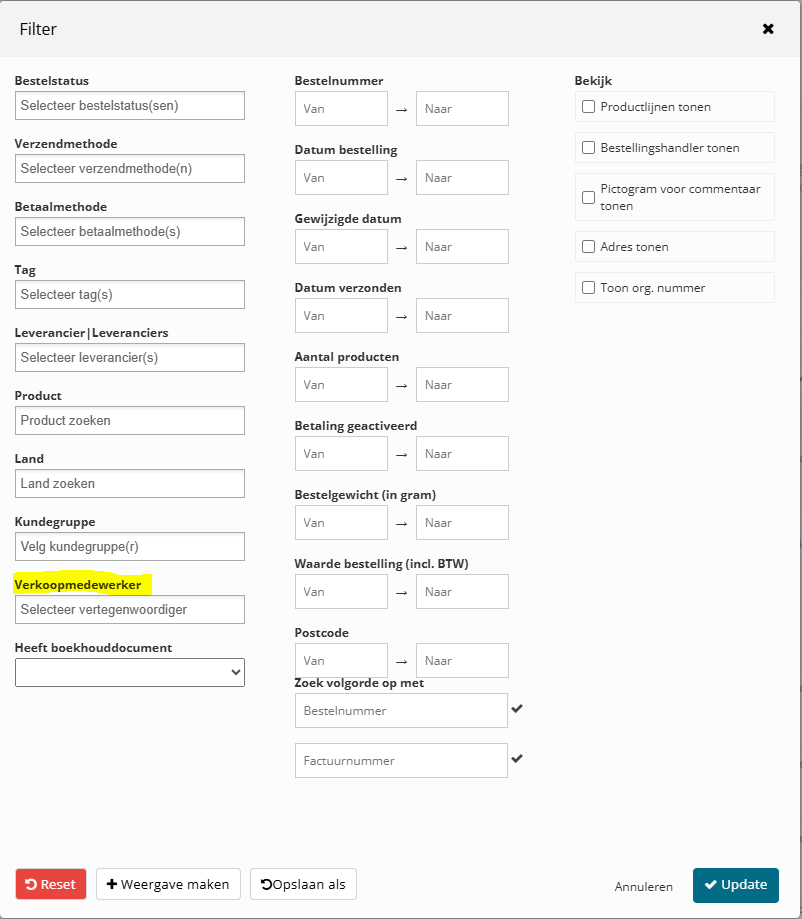
Klantenoverzicht
In het klantenoverzicht (Orders & klanten / Klanten) kun je onder + Filter "Verkoopmedewerker" selecteren. Het overzicht toont dan alleen klanten die aan een verkoopmedewerker zijn gekoppeld.
Het filter voor verkoopmedewerker kan uiteraard worden gecombineerd met andere filters.
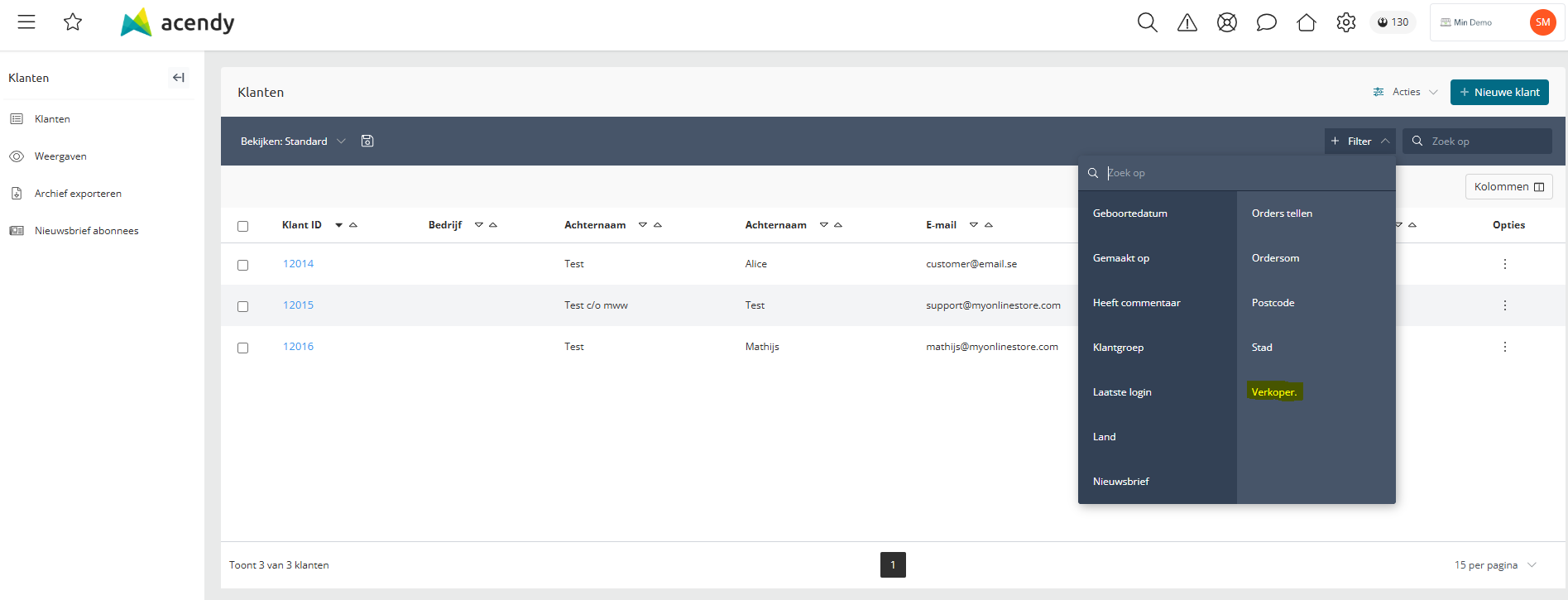
Kolomweergave
Als je niet wilt filteren op verkoopmedewerker, maar een kolom 'verkoopmedewerker' aan het overzicht wilt toevoegen, klik dan op de button 'Kolommen' rechtsboven in beeld. Daar kan je 'Verkoper' toevoegen aan de weergave.
